Kuidas teha oma Android-seadmes pildi pöördotsingut (09.15.25)
Google'i pöördpildiotsing on mugav tööriist, kui soovite teada saada, millistel veebisaitidel konkreetset pilti kasutatakse, või kontrollida, kas keegi kasutab teie pilti ilma teie loata. Võite seda kasutada ka suurema eraldusvõimega sarnase foto leidmiseks - ja seda on lihtne kasutada.
Alustamiseks minge teenusesse Google Images, klõpsake otsingukastis kaameraikooni ja kleepige pilt URL või laadige pilt arvutist üles. Seejärel klõpsake nuppu Otsi pildi järgi ja laaditakse sama pilti kasutavate veebisaitide loend koos piltide suurusega. Otsingutulemustes kuvatakse ka pildid, mis näevad välja sarnased otsituga.
Nüüd on hea uudis see, et saate seda funktsiooni kasutada ka oma Android-seadmes. Telefonis või tahvelarvutis fotode otsinguotsingu tegemine on üsna lihtne. Android-is on vastupidine pildiotsing, mis võib mõnele kasutajale segadust tekitada. Selles artiklis selgitatakse iga meetodit samm-sammult.
1. meetod: kasutage Chrome'i pildiotsingumootoritSee on lihtsaim ja kiireim viis vastupidise fotootsingu tegemiseks mis tahes Android-seadmes. Näiteks kui leiate oma telefonis Google Chrome'i kasutades sirvides huvitava pildi, peate vaid pilti pikalt puudutama. Avaneb menüü, mis näitab faili nime ja mitut valikut selle kohta, mida soovite pildiga teha. Saate pildi avada uuel vahelehel, alla laadida pildi koopia, jagada pilti või teha pilti kasutades vastupidise otsingu. Pildiotsingu ümberpööramine:
- puudutage selle pildi jaoks käsku Otsi Google'ist.
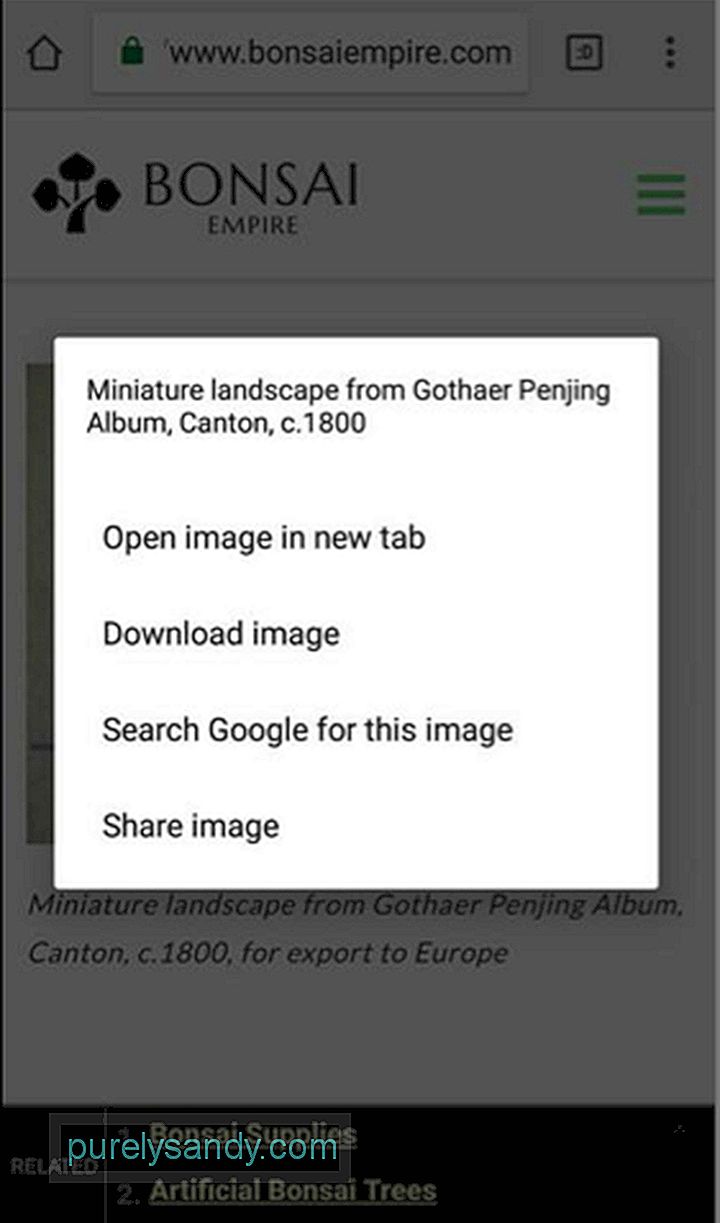
- Kuvatakse otsingutulemid teie veebisaidid, kust leiate sama pildi. Erinevate eraldusvõimega sarnaste piltide kuvamiseks puudutage valikut Rohkem suurusi.
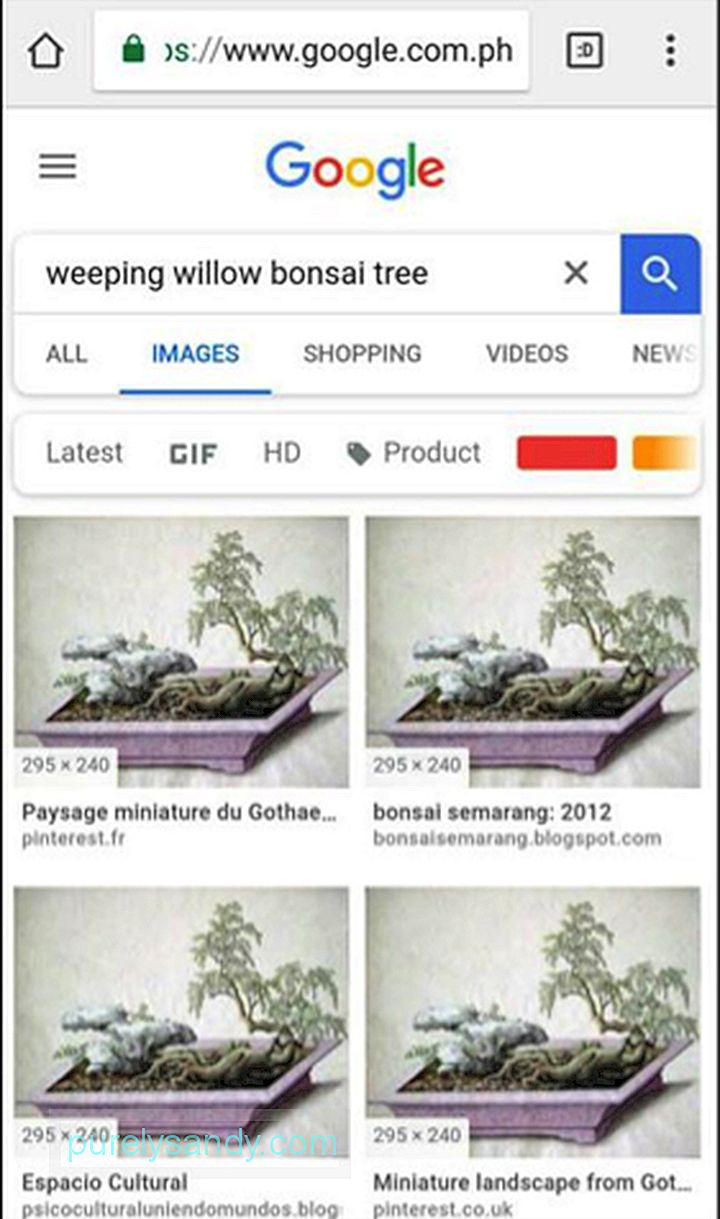
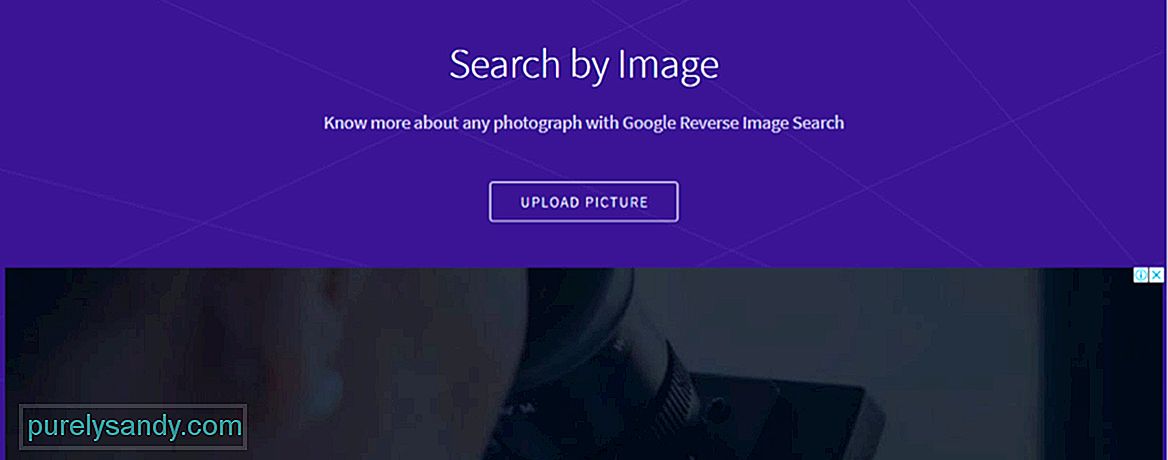
Teine võimalus on otsida saidilt ctrlq.org. Selle veebisaidi omanik on Amit Agarwal, Google'i rakenduste skriptiarendaja, kes on loonud tööriistu ja lisandmooduleid. Üks tööriistu, mille Agarwal lõi, on pildiotsingumootor Otsing pildi järgi, mis võimaldab teil oma telefonist pilte üles laadida ja Internetist sarnaseid pilte otsida. See on kasulik tööriist, kui salvestasite pildi oma seadmesse ja teil pole aimugi, kust selle leidsite. Kuidas see tööriist töötab? Järgige pilti pöördotsingu tegemiseks saidil ctrl.org:
- Külastage aadressi https://ctrlq.org/ ja kerige alla jaotiseni Töö.
- Puudutage nuppu Pöördotsing. Või võite minna rakendusse, klõpsates seda linki: Tagurpidiotsing.
- Puudutage nuppu Laadi pilt üles ja valige pilt, mida soovite otsida.
- Puudutage valikut Kuva vasted.
Kui teete oma seadmes palju vastupidiseid piltide otsinguid, olgu see siis töö või vaba aeg, on teil lihtsam fotode otsingu jaoks spetsiaalne rakendus alla laadida. Teie otsingud toimuvad kiiremini ja võite säästa palju aega. Rakenduse abil pildi otsimiseks toimige järgmiselt.
- Puudutage rakenduse ikooni, et avada otsing pildi järgi.
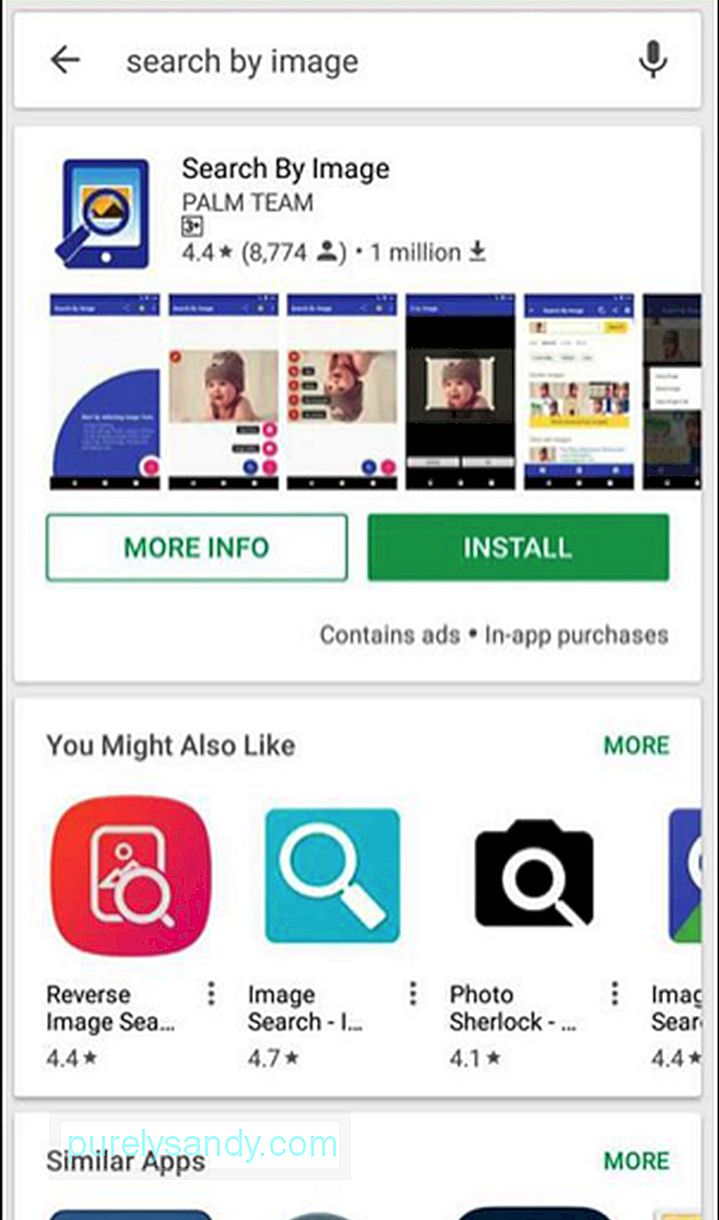
- Klõpsake ekraani paremas alanurgas nuppu +. Teil on kaks võimalust: võite pildistada telefoni kaameraga või üles laadida olemasoleva pildi oma galeriist.
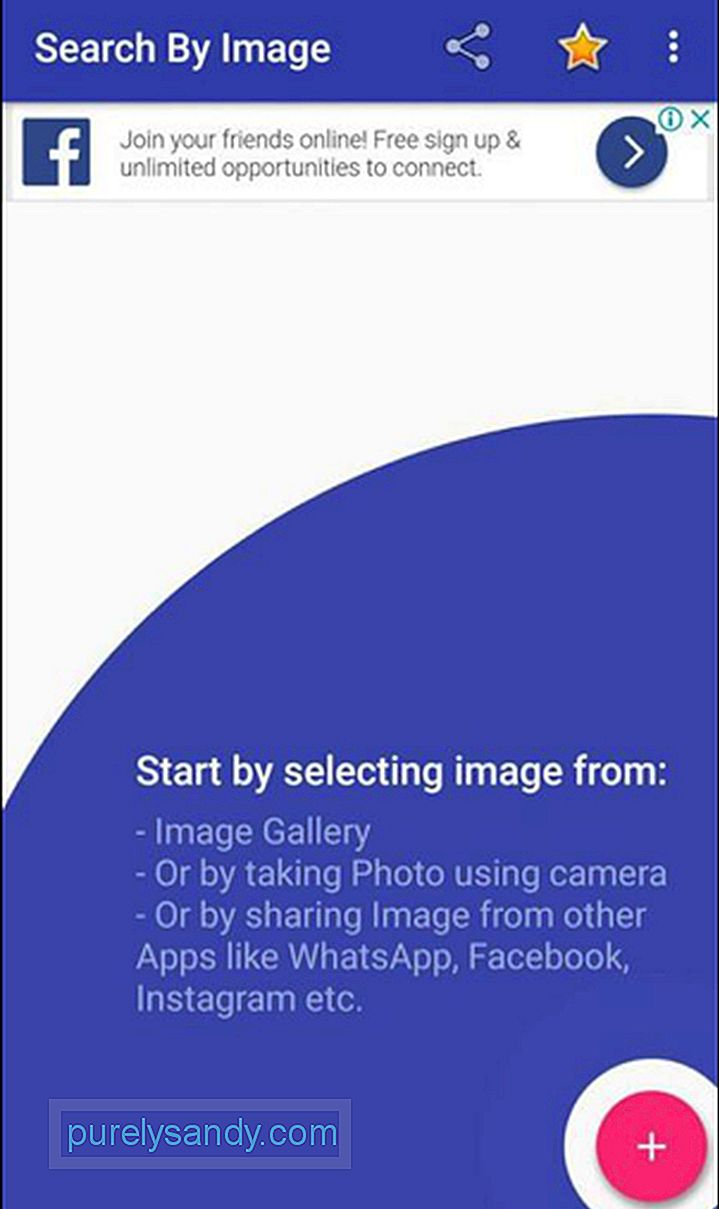
- Kui olete kui olete pildi valinud, klõpsake nupu + kõrval oleval suurendusklaasi ikoonil.
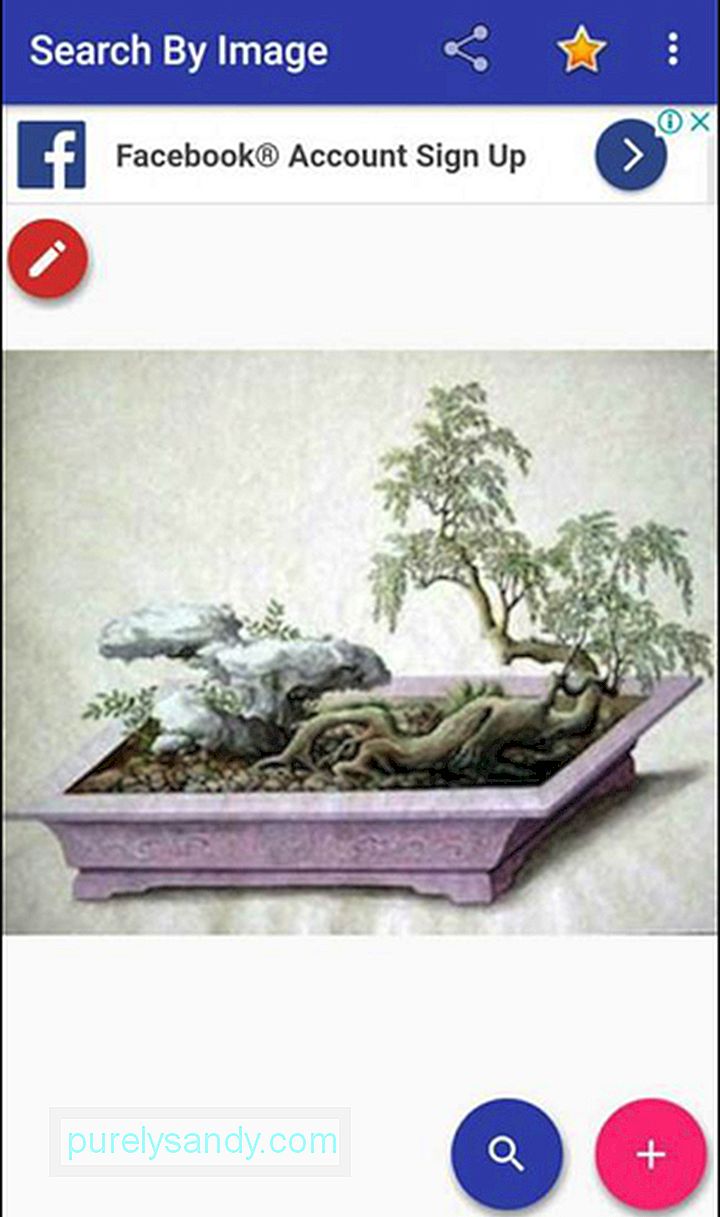
- Oodake, kuni rakendus sarnaseid pilte otsib. Kui see on tehtud, esitab see teile veebisaitide loendi, millel on sama pilt kui sellel, mida kasutasite otsingu ajal.
Pöördotsingu tegemiseks on nii palju võimalusi, kuid teie otsustada, milline meetod on mugavam.
Lihtsalt näpunäide: kui installite rakenduse Otsing pildi järgi või teete palju vastupidiseid piltide otsinguid, on parem hoida telefon segaduseta, nii et otsing oleks lihtsam ja kiirem. Seadme rämpsfailidest vabanemiseks võite kasutada sellist rakendust nagu Android Cleaner tööriist, et see saaks kogu aeg oma parima.
Youtube video: Kuidas teha oma Android-seadmes pildi pöördotsingut
09, 2025

